


Win11系统为用户提供了更加现代化和直观的用户界面,同时也带来了一些新的特性和功能。其中之一就是调整屏幕分辨率的灵活性,使用户可以根据自己的需求和偏好进行个性化设置。如果您正在寻找如何在Win11系统中调整屏幕分辨率的方法,本文将为您提供简单明了的步骤和指导。
方法如下:
1、在win11桌面的空白地方右键点击,然后选择【显示设置】。
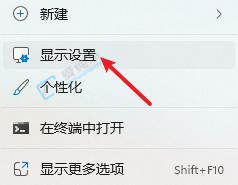
2、在打开的页面中,找到【显示器分辨率】选项。
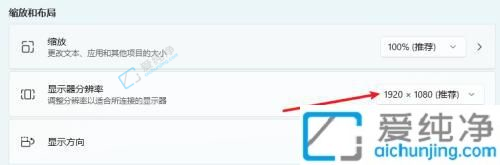
3、点击进入该选项的页面,并选择您想要的分辨率。
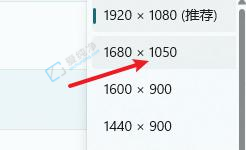
4、最后,在弹出的对话框中点击【保留更改】。
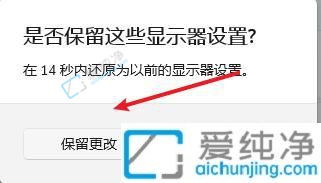
通过以上介绍,您已经了解了如何在Win11操作系统中调整屏幕分辨率。通过使用“设置”应用或者显示设置,您可以轻松地调整屏幕分辨率以适应不同的需求和显示设备。
| 留言与评论(共有 条评论) |